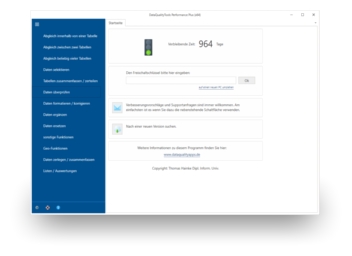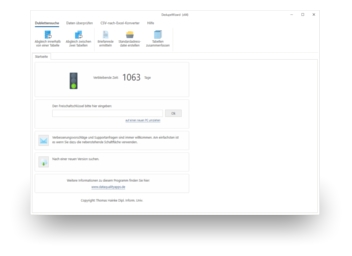Si al usar Excel uno no tiene cuidado y se olvida de cambiar el formato de la columna que contiene el prefijo telefónico de 'estándar' a 'texto', entonces se pierde el cero delante. Con un programa como DataQualityTools podemos solucionar este problema de manera fácil.
Para ello proceda de la siguiente manera:
- Si previamente no lo ha hecho, descargue DataQualityTools gratuitamente desde aquí. Instale el programa y solicite una activación de prueba. Ahora podrá trabajar con el programa durante una semana sin restricciones.
- Encontrará la función necesitada para completar el cero delante del prefijo telefónico en el menú dentro del bloque 'Añadir datos' y se denomina 'completar un campo de datos'.
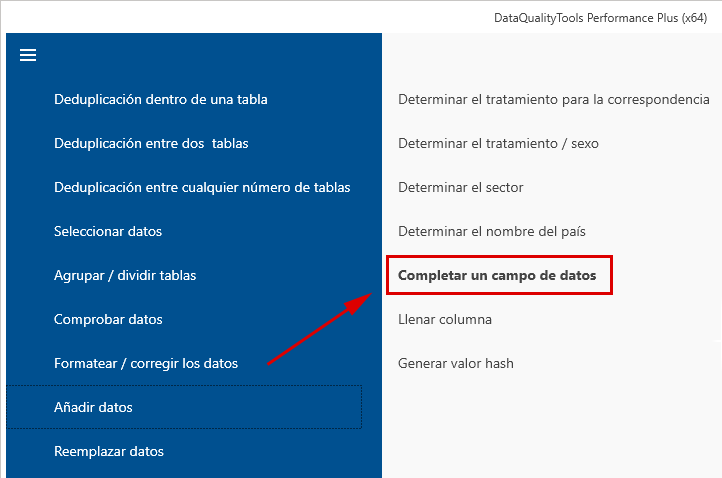
- Después de haber activado esta función, aparecerá en pantalla la administración de projecto. Aquí debe crear un proyecto nuevo con cualquier nombre y a continuación haga clic en el botón 'siguiente'.
- En el siguiente paso abrimos con ayuda del botón 'abrir archivo' el fichero Excel donde deseamos corregir el prefijo telefónico.
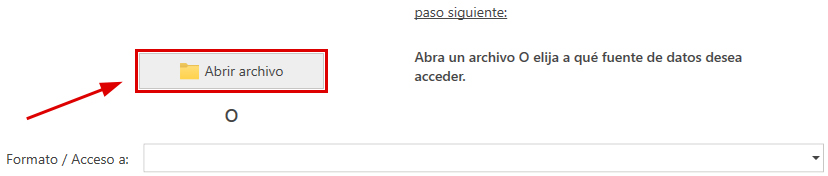
Si el fichero contiene más de una hoja, entonces tendremos que seleccionar la hoja que querremos usar. - A continuación debemos seleccionar el campo de datos que deseamos procesar de la lista que contiene los campos de datos del fichero Excel.

- Con ayuda del botón 'siguiente' accedemos al diálogo donde se configura la propia función. Introduzca el cero como 'cadena de caracteres a insertar'. Además debemos seleccionar 'insertar delante del contenido existente del campo'. Finalmente seleccionamos 'insertar siempre' y ponemos el visto en 'insertar solamente si el contenido del campo existente no contiene aún la cadena de caracteres a insertar'.
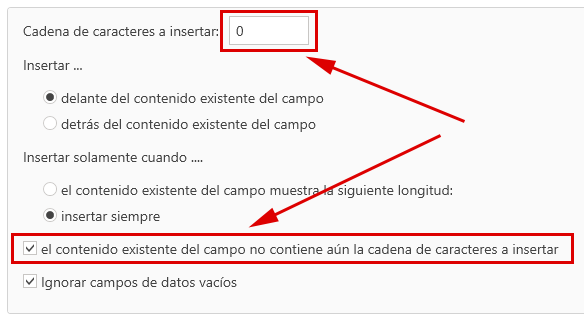
- Haciendo clic en el botón 'siguiente' se inicia el procesamiento. A continuación, podemos comprobar el resultado con ayuda del botón 'retoques manuales'.
- Por último, debemos reescribir el resultado en el fichero original. Para ello usamos el botón 'escribir en el fichero origen'.
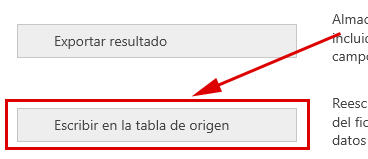
- Y ya aparece de nuevo el cero delante en el fichero Excel.